Qサイレントアンインストール時に必要なGUIDを確認したい
A回答
ダイレクト印刷やバッチ印刷サーバのアンインストール作業負荷を軽減するために、サイレントアンインストールを実行することができます。
サイレントアンインストールのコマンドを実行するためには、事前にダイレクト印刷やバッチ印刷のGUIDを確認する必要があります。
サイレントアンインストールについては以下を参照してください。
- ダイレクト印刷ガイド › 第2章 ダイレクト印刷のインストールと設定 › 2.2.2 サイレントアンインストール
- バッチ印刷ガイド › 第2章 バッチ印刷のインストールと設定 › 2.3.2 サイレントアンインストール
ダイレクト印刷各バージョンのGUID一覧
ダイレクト印刷各バージョンのGUIDは以下の通りです。
| ダイレクト印刷バージョン | GUID |
|---|---|
| v5.0.0 | {FB502853-6CF5-4057-B1D2-1E3D89EE753A} |
| v5.1.0 | {8196675D-62B1-44C7-B869-C82D3DD52910} |
| v5.1.3 | {65B81833-ED6C-4E70-B755-5DDF58DAE667} |
| v5.2.0 | {AC1971C3-246C-4F40-A27A-2AEA3138607D} |
バッチ印刷各バージョンのGUID一覧
バッチ印刷各バージョンのGUIDは以下の通りです。
| バッチ印刷バージョン | GUID |
|---|---|
| v5.0.0 | {FCD4682F-8C77-4A54-9D59-AF4F0A90CAA6} |
| v5.1.0 | {BD0C42A9-AA32-4D13-936F-66EC732C07DB} |
| v5.1.3 | {0357A38A-B63D-403A-9E69-0B0C6CB3D5F4} |
| v5.2.0 | {CB64E7F6-B0E9-41ED-9FED-BD37AD918819} |
GUIDの調査方法
ダイレクト印刷・バッチ印刷のGUIDは、以下の手順によりユーザにて確認することもできます。
- クライアント端末に管理者でログインし、管理者モードでコマンドプロンプトを起動して regedit.exe コマンドを実行します。
- レジストリの検索
「コンピューター\HKEY_LOCAL_MACHINE\SOFTWARE\WOW6432Node\Microsoft\Windows\CurrentVersion」
以下の"Uninstall"フォルダ上で右クリックし検索ダイアログを表示します。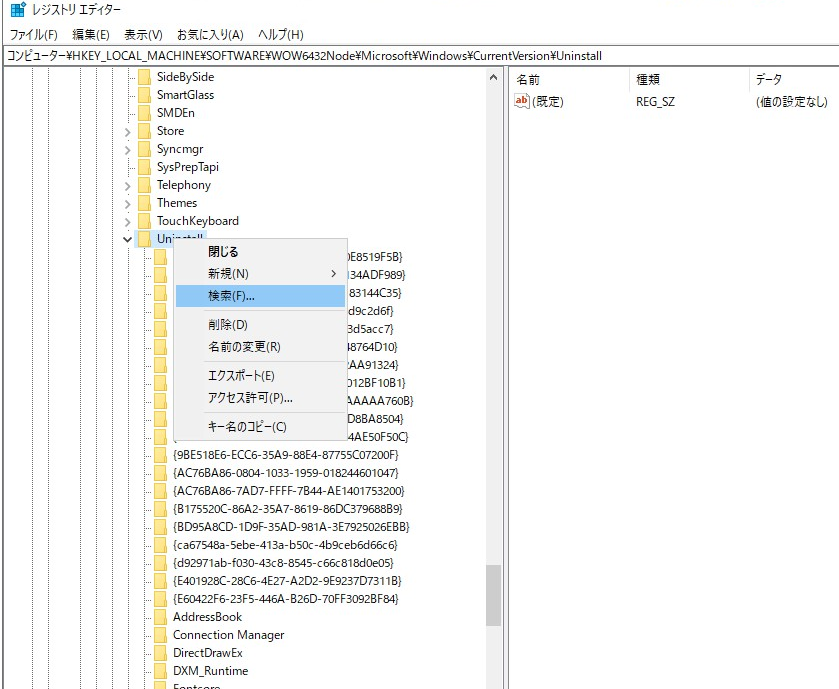
- 検索ダイアログで、"ダイレクト印刷"または"バッチ印刷"の文字列で検索を行います。
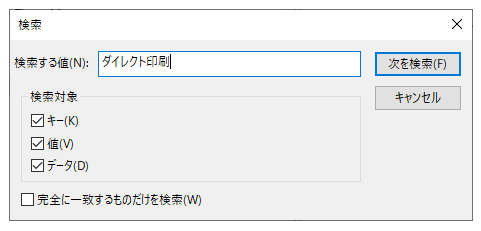
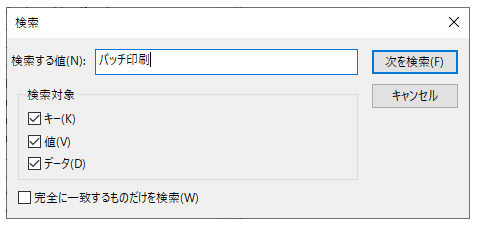
- 上記に該当するフォルダが見つかるまで、「次を検索(X) F3」を行います。
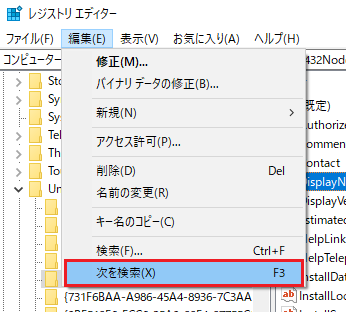
- GUIDの確認
「DisplayName=biz-Stream ダイレクト印刷」または「DisplayName=biz-Stream バッチ印刷」、「DisplayVersion=製品のバージョン」で検出されたツリーのフォルダ名がGUIDとなります。GUIDは製品バージョンごとに異なります。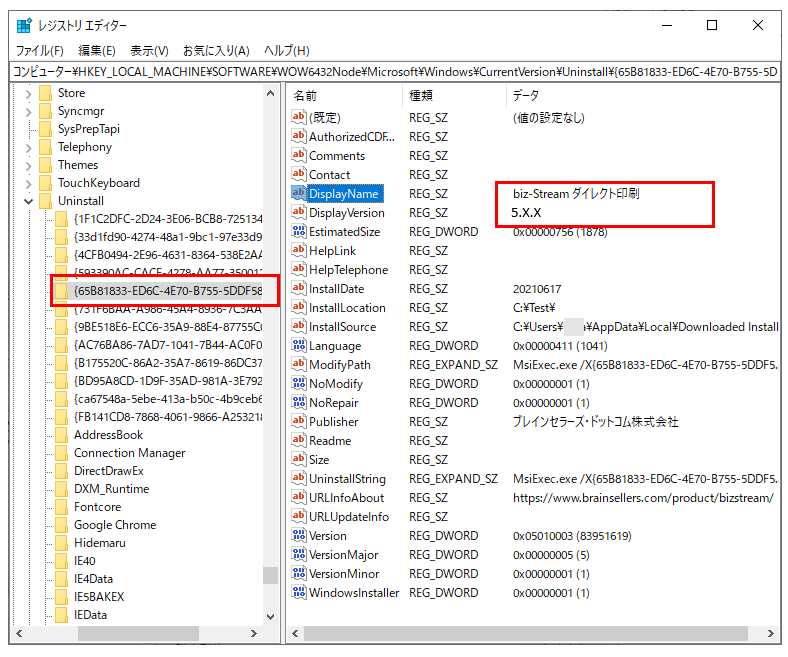
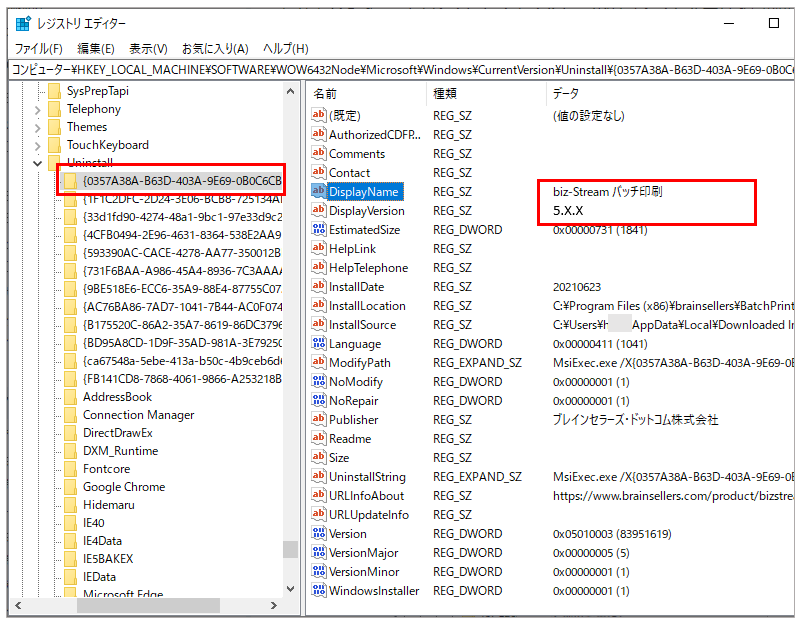
- 製品概要
- レイアウト・デザイナ ガイド
- レイアウト・デザイナ for Excel ガイド
- XMLドキュメントレイアウトタグ リファレンス
- XMLページレイアウトタグ リファレンス
- レイアウトサンプル
- テンプレート
- ライブラリ共通ガイド
- PDF出力ガイド
- Excel出力ガイド
- CSV出力ガイド
- javadoc - Javaライブラリ apidoc

- ダイレクト印刷ガイド
- バッチ印刷ガイド
- ヘルスチェッカーガイド
- Webサービスサーバ ガイド
- クラウドストレージ出力ガイド
- javadoc - soap apidoc (コンテンツ生成)

- javadoc - soap apidoc (コンテンツ管理)

- アプリケーションサンプル
